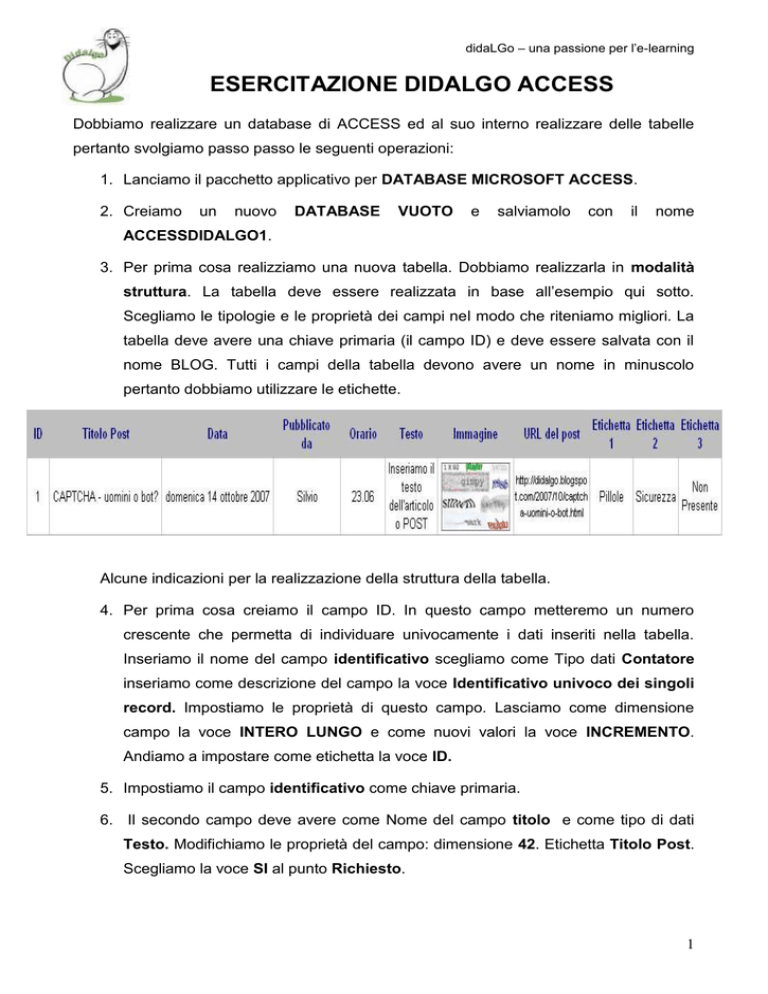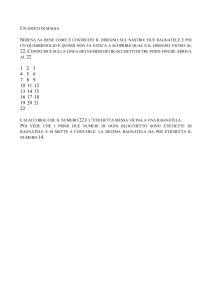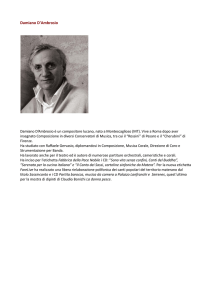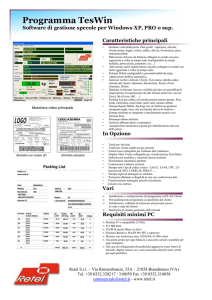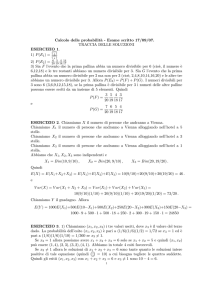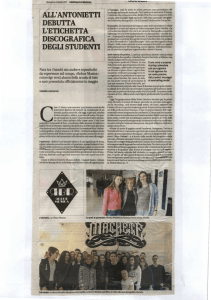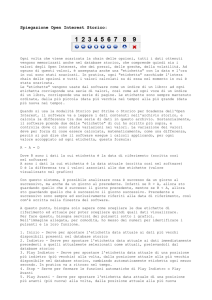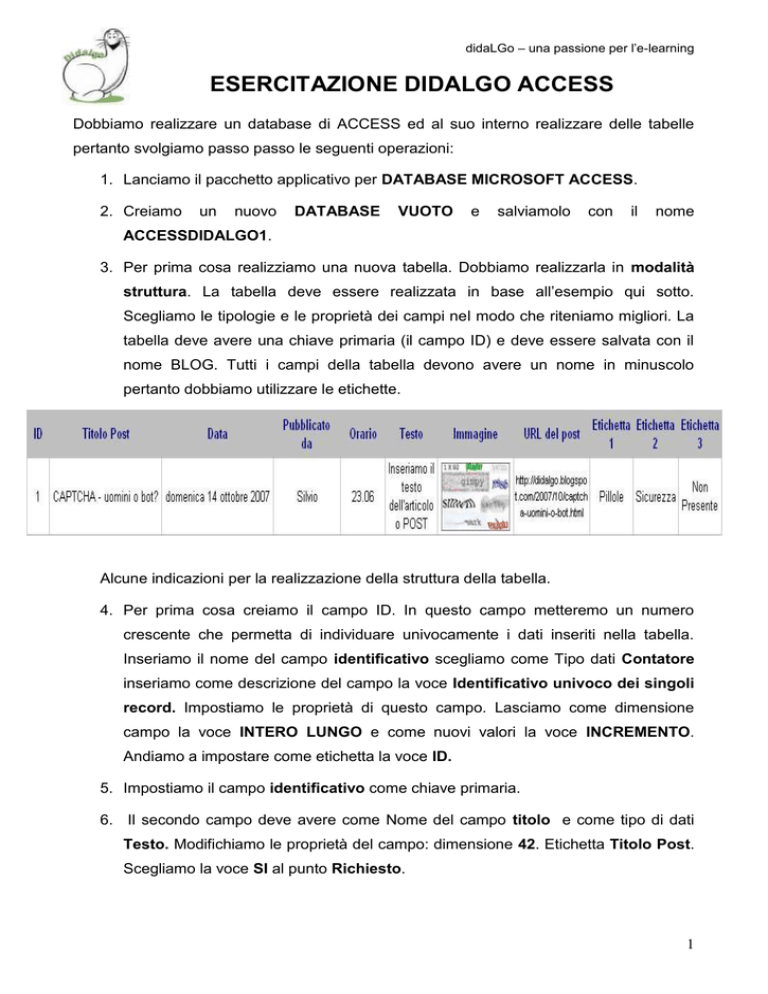
didaLGo – una passione per l’e-learning
ESERCITAZIONE DIDALGO ACCESS
Dobbiamo realizzare un database di ACCESS ed al suo interno realizzare delle tabelle
pertanto svolgiamo passo passo le seguenti operazioni:
1. Lanciamo il pacchetto applicativo per DATABASE MICROSOFT ACCESS.
2. Creiamo
un
nuovo
DATABASE
VUOTO
e
salviamolo
con
il
nome
ACCESSDIDALGO1.
3. Per prima cosa realizziamo una nuova tabella. Dobbiamo realizzarla in modalità
struttura. La tabella deve essere realizzata in base all’esempio qui sotto.
Scegliamo le tipologie e le proprietà dei campi nel modo che riteniamo migliori. La
tabella deve avere una chiave primaria (il campo ID) e deve essere salvata con il
nome BLOG. Tutti i campi della tabella devono avere un nome in minuscolo
pertanto dobbiamo utilizzare le etichette.
Alcune indicazioni per la realizzazione della struttura della tabella.
4. Per prima cosa creiamo il campo ID. In questo campo metteremo un numero
crescente che permetta di individuare univocamente i dati inseriti nella tabella.
Inseriamo il nome del campo identificativo scegliamo come Tipo dati Contatore
inseriamo come descrizione del campo la voce Identificativo univoco dei singoli
record. Impostiamo le proprietà di questo campo. Lasciamo come dimensione
campo la voce INTERO LUNGO e come nuovi valori la voce INCREMENTO.
Andiamo a impostare come etichetta la voce ID.
5. Impostiamo il campo identificativo come chiave primaria.
6. Il secondo campo deve avere come Nome del campo titolo e come tipo di dati
Testo. Modifichiamo le proprietà del campo: dimensione 42. Etichetta Titolo Post.
Scegliamo la voce SI al punto Richiesto.
1
didaLGo – una passione per l’e-learning
7. Il terzo campo lo chiamiamo data. Tipo dati Data e ora. Descrizione Data di
pubblicazione del post. Formato Data estesa. Etichetta Data. (Attenzione
quando andremo ad inserire la data dovremo inserirla nel formato standard
gg/mm/aaaa ovvero per esempio 16/10/2007. Il fatto di aver impostato il formato
data estesa farà in modo che in tabella la data apparirà nel formato martedì 16
ottobre 2007).
8. Il quarto campo lo chiamiamo pubblicato. Tipo dati Testo. Dimensione campo 16.
Etichetta Pubblicato da. Inseriamo una regola che permetta di caricare solamente
i seguenti quattro nomi in questo campo: Silvio, Claudio, Alessandro, Emanuele.
Scegliamo noi il testo del messaggio di errore.
9. Il quinto campo lo chiamiamo orario. Tipo dati Data/ora. Formato Ora breve 24h..
Etichetta Orario.
10. Il sesto campo lo chiamiamo testo. Tipo dati Memo. Etichetta Testo.
11. Il settimo campo lo chiamiamo immagine. Tipo dati Oggetto OLE. Etichetta
Immagine.
12. L’ottavo campo lo chiamiamo url e deve essere tipo dati Collegamento
ipertestuale. Bisognerà inserire in questo campo l’indirizzo assoluto del singolo
post (chiedere al formatore eventuali spiegazioni).
13. Gli ultimi tre campi li impostiamo come campi di testo con dimensione campo di 20.
Una volta realizzata e salvata la tabella deve essere completata. I dati per la compilazione
della
tabella
devono
essere
ricavati
dal
blog
presente
su
internet
all’url
http://didalgo.blogspot.com.
Possiamo rifarci all’esempio fornito in alto per la compilazione.
Dobbiamo inserire 20 record.
I record devono essere gli ultimi 10 presenti sul blog e 10 scelti da mesi precedenti (4 di
un mese a scelta nell’anno 2006 e 6 scelti in tre mesi differenti dell’anno 2007)
Le immagini dei post da inserire nella tabella di access devono essere salvate dal sito
internet nel nostro computer nella cartella che utilizziamo per salvare l’esercitazione.
Al termine del lavoro lo mostriamo al nostro formatore.
Buon lavoro.
2